Eliminar el virus Noblis (Guía gratuita) - Pasos de desencriptación incluidos
Guía de eliminación del virus Noblis
¿Qué es Ransomware Noblis?
Noblis quiere 1 Bitcoin; sin embargo, proporciona una cartera de Bitcoin errónea
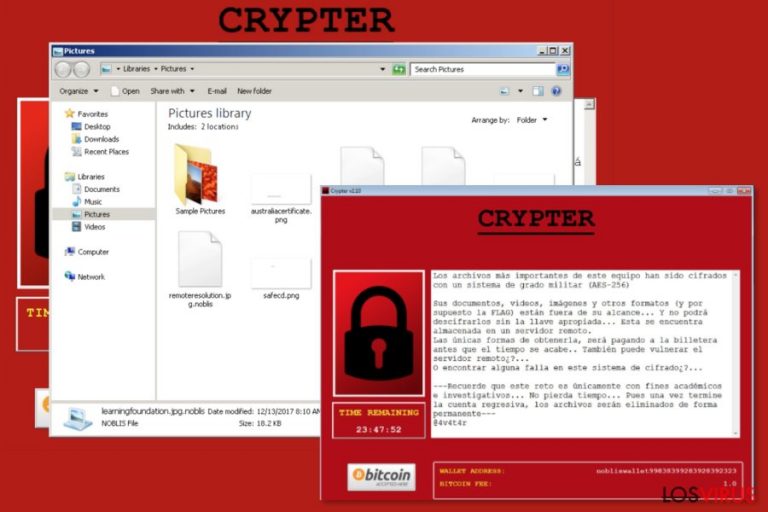
Noblis es un crypto-malware que tiene por objetivo a usuarios de ordenador españoles. El virus de encriptación de archivos usa un cifrador AES-256 para codificar los archivos y convertirlos en inaccesibles, añadiendo la extensión de archivo .Noblis. Siguiendo con la encriptación, abre el programa Window Crypter v2.10 con las instrucciones de recuperación de los datos.
De acuerdo con las últimas investigaciones y datos, el malware está en fase de desarrollo. Sin embargo, la carga explosiva llamada «noblis.exe» puede pronto difundirse a través de emails spam o usando otros métodos de distribución de ransomware.
Una vez dentro, el ransomware Noblis realiza los cambios necesarios en el sistema y comienza con la encriptación de los datos usando un fuerte algoritmo de encriptación. Cuando el virus finaliza el destructivo ataque, abre la ventana de un programa con instrucciones de recuperación en español:
Crypter
YOUR FILES HAVE to the BEEN The ENCRYPTED!
Archivos más importantes los de este equipo han edition sido cifrados con un sistema de Grado militar (the AES-256)
Sus Documentos, the videos, imágenes y otros formatos (y por supuesto la the FLAG) están fuera de alcance the su … the Y the no podrá descifrarlos sin llave apropiada … la Esta se Encuentra almacenada en un Servidor remoto.
Únicas Formas de las obtenerla, será la pagando a billetera antes que of el tiempo se .. acabe También puede vulnerar of el Servidor remoto¿? …
About encontrar alguna falla en este sistema de cifrado¿? …
— Recuerde que este reto es únicamente con fines an e … investigativos académicos No pierda tiempo … Pues una vez termine la cuenta regresiva, the los archivos serán eliminados de forma permanente —
@ 4v4t4r
WALLET the ADDRESS: nobliswallet99838399283928392323
Bitcoin of FEE: 1.0
El hecho interesante es que las declaraciones finales de la nota de pago avisan de que el malware está creado con propósitos académicos y de investigación. Sin embargo, parece que alguien quiere aprender a programar dañando a otros usuarios. De acuerdo con la nota de pago, el virus Noblis está diseñado para eliminar archivos cuando el tiempo llegue a cero (tras 24 horas).
Sin embargo, los autores del ransomware ofrecen no perder tiempo y obtener un programa de desencriptación inmediatamente. Las víctimas tienen que transferir 1 Bitcoin a la dirección de la cartera de esta moneda virtual provista en las instrucciones. La investigación ha mostrado que los criminales han proporcionado una dirección de cartera errónea. Por ello, incluso aunque decidas patrocinar a los criminales con esta grandísima cantidad de dólares, no serás capaz de hacerlo.
Por ello, tras el ataque del ransomware, debes limpiar tu ordenador y restaurar tus archivos desde copias de seguridad o esperar a que se lance algún programa de terceros que pueda ayudarte a recuperar tus archivos más importantes. Tienes que elimines Noblis automáticamente con la ayuda de un programa de seguridad legítimo.
Te recomendamos FortectIntego para eliminar Noblis. No obstante, puedes usar también tu herramienta preferida, pero no te olvides de actualizar primero tu programa de seguridad. Si tienes dificultades con la eliminación del ransomware, sigue la guía que te proporcionamos al final de este artículo.

Consejos preventivos para ayudar a minimizar el riesgo de ataque de un ransomware
Noblis aún está en desarrollo. Por ello, tienes tiempo para realizar copia de seguridad de tus archivos, obtener un buen programa antivirus y aprender a proteger tu ordenador por ti mismo del ataque de un ransomware. Desafortunadamente, ningún programa de seguridad puede proteger por completo de crypto-malwares. Con esto, son necesarias acciones adicionales:
- Ten cuidado con los emails. No tengas prisas en abrir los archivos adjuntos o hacer click en enlaces provistos sin comprobar la información del remitente y asegurarte de que es seguro.
- Descarga solo programas y actualizaciones legítimas. Intentar ahorrar dinero instalando programas crackeados es el modo más directo de acabar instalando un malware. Además, no deberías descargar programas gratuitos o actualizaciones desde sitios o redes de compartición de archivos.
- No aceptes cada oferta que aparezca en anuncios. Los pop-ups que ofrecen descargar escáneres de PC, programas antivirus u otras aplicaciones la mayor parte del tiempo incluyen contenido malicioso. Recuerda que hay anuncios cargados de malware que pueden aparecer también en sitios populares.
- Actualiza tus programas y sistema operativo. Actualizar los programas o el SO puede parecer algo aburrido y molesto. No obstante, es uno de los modos más importantes para protegerte de ciber criminales que puedan explotar las vulnerabilidades de los programas para hackear tu PC.
Eliminación del virus Noblis
La eliminación de Noblis debe ser completada usando un programa de eliminación de malware legítimo. El programa malicioso puede inyectar un código malicioso en varios procesos del sistema, y acabar terminando con ellos manualmente es casi imposible. Solo las herramientas profesionales de eliminación de malware, como FortectIntego o SpyHunter 5Combo Cleaner, pueden lograr hacerlo con seguridad.
Antes de descargar un programa de seguridad, debes reiniciar tu ordenador en Modo Seguro con Funciones de Red. Luego, serás deberías ser capaz de eliminar Noblis sin ningún problema. Desplázate hacia abajo para encontrar más información y una guía detallada de eliminación.
Guía de eliminación manual del virus Noblis
Ransomware: Eliminación manual de ransomware en Modo Seguro
Para eliminar el ransomware Noblis sin problemas, deberías reiniciar primero tu ordenador en Modo Seguro con Funciones de Red.
¡Importante! →
La guía de eliminación manual puede ser demasiado complicada para usuarios normales de ordenador. Requiere conocimiento técnico avanzado para ser seguida correctamente (si archivos vitales del sistema son eliminados o dañados, puede resultar en un compromiso completo de Windows), y también puede llevar horas completar. Por ello, te recomendamos encarecidamente que uses el método automático provisto provisto arriba.
Paso 1. Acceder en Modo Seguro con Funciones de Red
La eliminación manual de malware es mejor que sea eliminada en el ambiente de Modo Seguro.
Windows 7 / vista / XP
- Click en Inicio > Apagar > Reiniciar > Aceptar
- Cuando tu ordenador se active, empieza a pulsar el botón F8 (si esto no funciona, intenta con F2, F12, Supr etc. – todo depende del modelo de tu placa base) múltiples veces hasta que veas la ventana de Opciones de Inicio Avanzadas.
- Selecciona Modo Seguro con Funciones de Red desde la lista.

Windows 10 / Windows 8
- Click derecho en el botón Inicio y selecciona Configuración.

- Desliza hasta abajo y selecciona Actualizaciones y Seguridad.

- En el panel izquierdo de la ventana, elige Recuperación.
- Ahora desliza hasta encontrar la sección Inicio Avanzado.
- Click en Reiniciar ahora.

- Selecciona Solucionador de Problemas.

- Ve a opciones Avanzadas.

- Selecciona Ajustes de Inicio.

- Pulsa Reiniciar.
- Ahora pulsa 5 o haz click en 5) Habilitar Modo Seguro con Funciones de Red.

Paso 2. Acabar con los procesos sospechosos
El Administrador de Tareas de Windows es una útil herramienta que muestra todos los procesos en segundo plano. Si el malware está ejecutando un proceso, necesitas acabar con él:
- Pulsa Ctrl + Shift + Esc en tu teclado para abrir el Administrador de Tareas de Windows.
- Click en Más detalles.

- Desliza hasta la sección de procesos en segundo plano y busca cualquier cosa sospechoso.
- Click derecho y selecciona Abrir localización del archivo.

- Vuelve a procesos, click derecho y selecciona Finalizar Tarea.

- Elimina los contenidos de la carpeta maliciosa.
Paso 3. Comprobar los programas de Inicio
- Pulsa Ctrl + Shift + Esc en tu teclado para abrir el Administrador de Tareas de Windows.
- Ve a la pestaña Inicio.
- Click derecho en el programa sospechoso y elige Deshabilitar.

Paso 4. Eliminar los archivos del virus
Los archivos relacionados con malware pueden encontrarse en varios sitios dentro de tu ordenador. Aquí están las instrucciones que pueden ayudarte a encontrarlos:
- Escribe Limpieza de Discos en la búsqueda de Windows y pulsa Enter.

- Selecciona el disco que quieras limpiar (C: es tu disco principal por defecto por lo que es probable que sea el que contenga los archivos maliciosos).
- Desliza por la lista de los Archivos a eliminar y selecciona lo siguiente:
Temporary Internet Files
Downloads
Recycle Bin
Temporary files - Selecciona Limpiar archivos del sistema.

- Puedes también buscar otros archivos maliciosos ocultos en las siguientes carpetas (escribe esas entradas en la Búsqueda de Windows y pulsa Enter):
%AppData%
%LocalAppData%
%ProgramData%
%WinDir%
Una vez hayas finalizado, reinicia el PC en modo normal.
Eliminar Noblis usando System Restore
Si el método previo no te ha ayudado, prueba la Restauración del Sistema:
-
Paso 1: Reinicia tu ordenador para Safe Mode with Command Prompt
Windows 7 / Vista / XP- Click en Start → Shutdown → Restart → OK.
- Cuando tu ordenador esté activo, comienza a pulsar F8 múltiples veces hasta que veas la ventana de Advanced Boot Options.
-
Selecciona Command Prompt de la lista

Windows 10 / Windows 8- Pulsa el botón Power en la pantalla de logueo de Windows. Ahora pulsa y mantén Shift, el cual está en tu teclado y haz click en Restart..
- Ahora selecciona Troubleshoot → Advanced options → Startup Settings y finalmente pulsa Restart.
-
Una vez que tu ordenador esté activo, selecciona Enable Safe Mode with Command Prompt en la ventana Startup Settings.

-
Paso 2: Restaura tus archivos del sistema y configuraciones
-
Una vez aparezca la ventana Command Prompt, inserta cd restore y haz click en Enter.

-
Ahora escribe rstrui.exe y pulsa de nuevo en Enter..

-
Cuando una nueva ventana aparezca, haz click en Next y selecciona tu punto de restauración que sea anterior a la infiltración de Noblis. Tras hacer esto, haz click en Next.


-
Ahora haz click en Yes para comenzar la restauración del sistema.

-
Una vez aparezca la ventana Command Prompt, inserta cd restore y haz click en Enter.
Bonus: Recuperar tus datos
La guía que se presenta a continuación te intentará ayudar a eliminar Noblis de tu ordenador. Para recuperar tus archivos encriptados, te recomendamos que uses una guía detallada por los expertos de seguridad de losvirus.es.El desencriptador oficial aún no está disponible, pero puedes intentar herramientas alternativas para restaurar tus archivos si no tienes copias de seguridad:
Si tus archivos han sido encriptados por Noblis, puedes usar varios métodos para restaurarlos:
Intentar usar Data Recovery Pro
Este programa está diseñado para restaurar archivos tras una caída inesperada del sistema o una eliminación accidental. Sin embargo, también puede ser útil tras el ataque de un ransomware.
- Descargar Data Recovery Pro;
- Sigue los pasos establecidos en Data Recovery e instala el programa en tu ordenador;
- Ejecútalo y escanea tu ordenador en busca de los archivos encriptados por el ransomware Noblis;
- Restauralos.
Usar la función Versiones Anteriores de Windows
Si la función Restaurar Sistema estaba habilitada antes del ataque del ransomware Noblis, sigue esta guía y restaura los archivos individuales:
- Encuentra un archivo encriptado que desees recuperar y haz click derecho en él;
- Selecciona “Properties” y ve a la pestaña “Previous versions”;
- Aquí, comprueba cada copia disponible del archivo “Folder versions”. Deberías seleccionar la versión que quieres recuperar y hacer click en “Restore”.
Probar ShadowExplorer
Si las Copias de Volumen de los datos no han sido eliminadas, Shadow Explorer puede ayudarte con el procedimiento de eliminación.
- Descarga Shadow Explorer (http://shadowexplorer.com/);
- Sigue el Asistente de Configuración de Shadow Explorer e instala esta aplicación en tu ordenador.
- Ejecuta el programa y ve hacia el menú desplegable en la esquina superior izquierda para seleccionar el disco con tus datos encriptados. Comprueba qué carpetas son ahí;
- Click derecho en la carpeta que quieres restaurar y selecciona “Export”. Puedes también seleccionar dónde quieres que sea almacenada.
No se ha lanzado aún un desencriptador para Noblis.
Finalmente, deberías pensar en la protección contra crypto-ransomwares. Para poder proteger tu ordenador de Noblis u otros ransomwares, usa un anti-spyware legítimo, como FortectIntego, SpyHunter 5Combo Cleaner o Malwarebytes
Recomendado para ti
No dejes que el gobierno te espíe
El gobierno tiene muchos problemas con respecto al registro de datos de los usuarios y los espionajes a los ciudadanos, por lo que deberías tener esto en consideración y leer más sobre las oscuras prácticas de reunión de información. Evita cualquier registro indeseado del gobierno o espionaje navegando completamente anónimo por Internet.
Puedes elegir una localización diferente cuando estés navegando y acceder a cualquier material que desees sin ninguna restricción de contenido particular. Puedes fácilmente disfrutar de conexión a internet sin riesgos de ser hackeado usando la VPN Private Internet Access.
Controla la información a la que puede acceder el gobierno o cualquier otra parte y navega por internet sin ser espiado. Incluso aunque no estés envuelto en actividades ilegales o confíes en tus servicios o plataformas elegidas, ten cuidado con tu seguridad y toma medidas de precaución usando un servicio VPN.
Copia de seguridad de los archivos para uso posterior, en caso de ataque de malware
Los problemas de software creados por malwares o pérdidas directas de datos debido a una encriptación puede conducir a problemas con tu dispositivo o daño permanente. Cuando tienes copias de seguridad actualizadas, puedes fácilmente recuperarte tras un incidente y volver a la normalidad.
Es crucial crear actualizaciones de tus copias de seguridad sobre cualquier cambio en tus dispositivos, por lo que puedes volver al punto donde estabas trabajando antes de que el malware modificase cualquier cosa o tuvieses problemas en tu dispositivo a causa de pérdida de datos o corrupción del rendimiento.
Cuando tienes una versión previa de cada documento importante o proyecto, puedes evitar frustración y pérdidas. Es bastante útil cuando aparecen malwares de la nada. Usa Data Recovery Pro para llevar a cabo la restauración del sistema.







